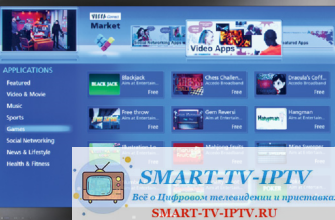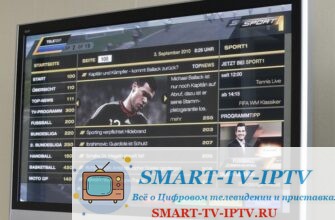Пользователи, которые приобрели современный умный телевизор, бывают сбиты с толку и не могут разобраться, как смотреть телеканалы. С обычным ТВ-приёмником всё просто: достаточно подключить антенну или кабель. А здесь множество настроек, с которыми новичку непросто разобраться.
В этой статье мы расскажем, как смотреть ТВ-каналы на Смарт ТВ.
Алгоритм подключения и настройки
Умный телевизор, хоть и приобрёл множество разных функций, не перестал быть эфирным ТВ-приёмником. На нём можно смотреть как обычное цифровое ТВ, так и онлайн телевидение IPTV. Настраивать их нужно отдельно.
Алгоритм для подключения бесплатных эфирных каналов такой же, как и для телевизора без Смарт ТВ:
- Подсоединить к телеприёмнику антенну.
- Выполнить автоматический поиск телеканалов.
Алгоритм для просмотра ТВ через интернет на телевизоре:
- Подключиться к интернету.
- Установить приложение для просмотра IPTV.
- Добавить в приложение ссылку на список каналов.
В первом случае вам будут доступны 20 бесплатных эфирных цифровых каналов. Во втором вы сможете смотреть сотни трансляций онлайн.
Настройка 20 бесплатных каналов
Эфирное телевидение всё ещё пользуется популярностью. Причин несколько:
- Для подключения нужна только антенна.
- Платить за пользование не нужно.
- Не требует подключения к интернету.
Бесплатные эфирные каналы вещают в цифровом качестве. Недостаток – их всего двадцать.
Подключение эфирного ТВ на Смарт ТВ выполняется стандартно. Сначала подключаем антенный кабель к гнезду на задней панели телевизора. Антенна должна быть направлена максимально точно на телевышку.
Читайте подробную статью, куда направить антенну для приема цифрового ТВ.
Войдите в меню Смарт ТВ. Обычно для этого нужно нажать кнопку с изображением домика. Затем откройте настройки и найдите раздел «Каналы» — «Поиск каналов». Вот как это выглядит на Smart TV LG:
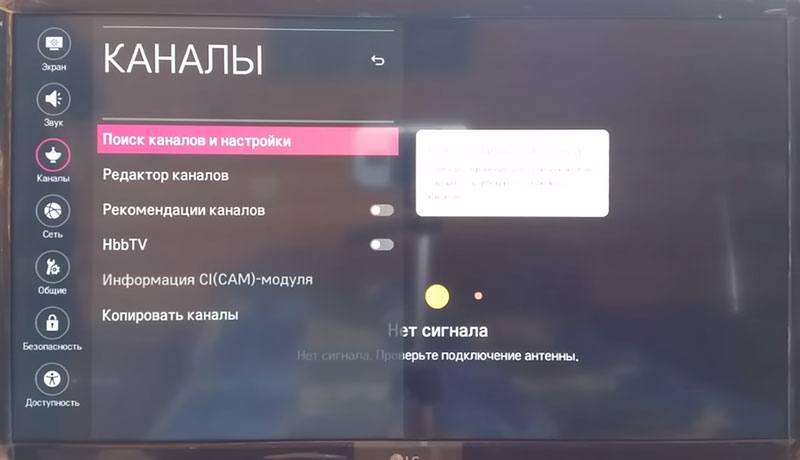
Интерфейс телеприёмников разных производителей отличается, но принцип тот же. Теперь нужно запустить автопоиск каналов и в качестве источника сигнала выбрать ТВ-антенну.
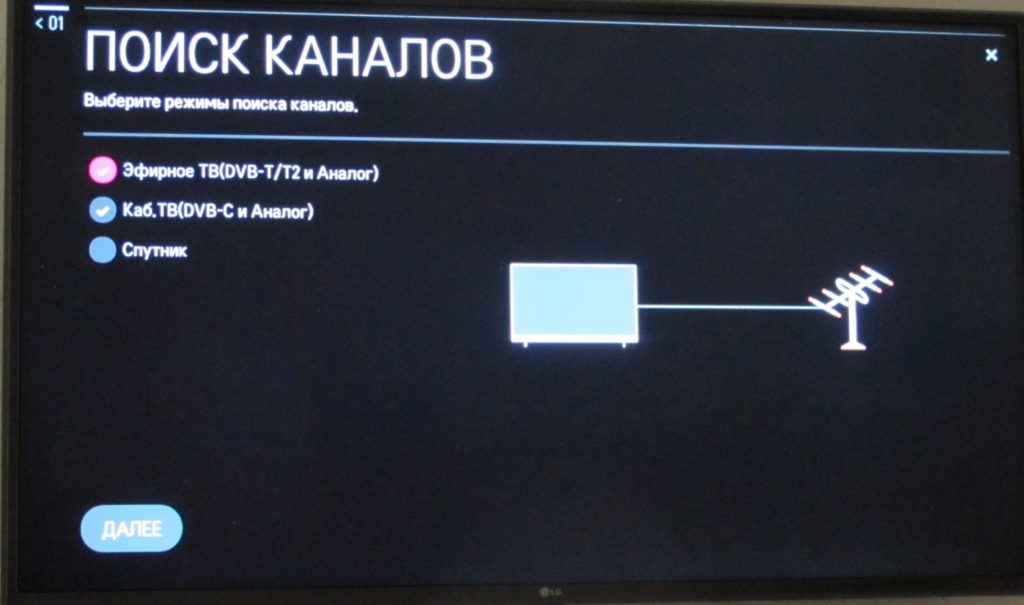
Дождитесь, пока завершится сканирование. Телевизор покажет список найденных каналов. Их должно быть двадцать. Теперь вы можете отредактировать список, поменять каналы на Смарт ТВ местами или скрыть ненужные.
Как настроить телевизор Самсунг на цифровые каналы, читайте по ссылке.
Далее разберёмся, как смотреть телевидение через интернет.
Установка программы на телевизор
Вам понадобится приложения для просмотра онлайн ТВ. Такие программы называются IPTV плеерами. Их много, и о самых популярных мы расскажем ниже. На вашем Смарт ТВ плеер уже может быть установлен разработчиком. Если его нет, потребуется скачать программу самостоятельно.
Для просмотра каналов рекомендуем приложение Смотрим для Смарт ТВ.
Установка приложений для Смарт ТВ выполняется из магазина, который у каждого разработчика свой. На LG это Content Store, у Samsung магазин Apps, а для Android TV известный всем Google Play Market. У телевизоров, которые работают на операционках Яндекс.ТВ, Салют ТВ, VIDAA, Saphi есть свои встроенные магазины.
Разберемся, как установить приложение на Смарт ТВ на примере LG:
Откройте магазин приложений и нажмите на иконку поиска.
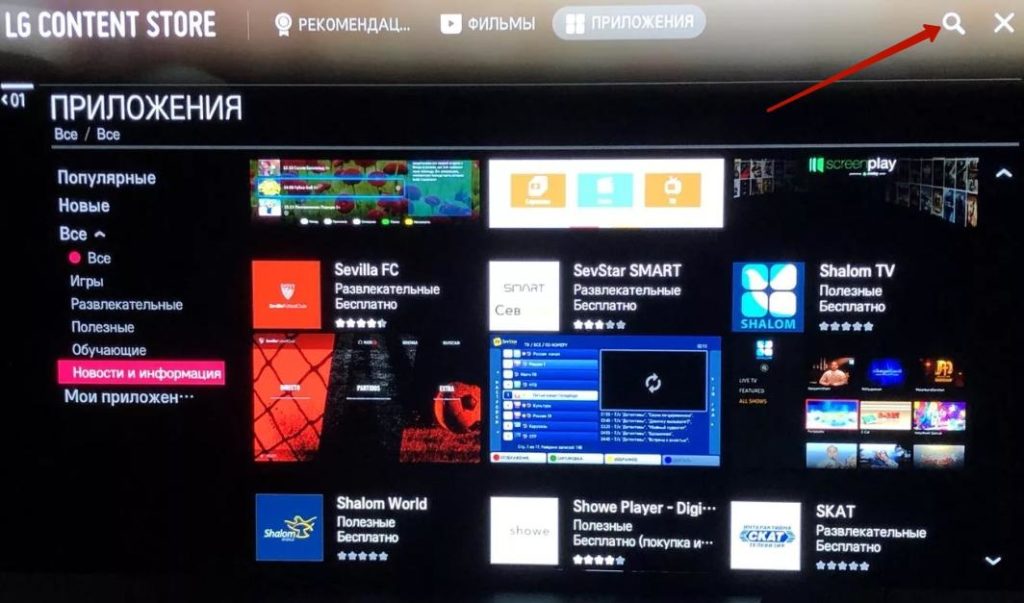
Начните вводить название плеера. Если не знаете точно, что хотите найти, напишите «IPTV». Появятся подсказки. Перейдите в карточку приложения и нажмите кнопку «Установить».
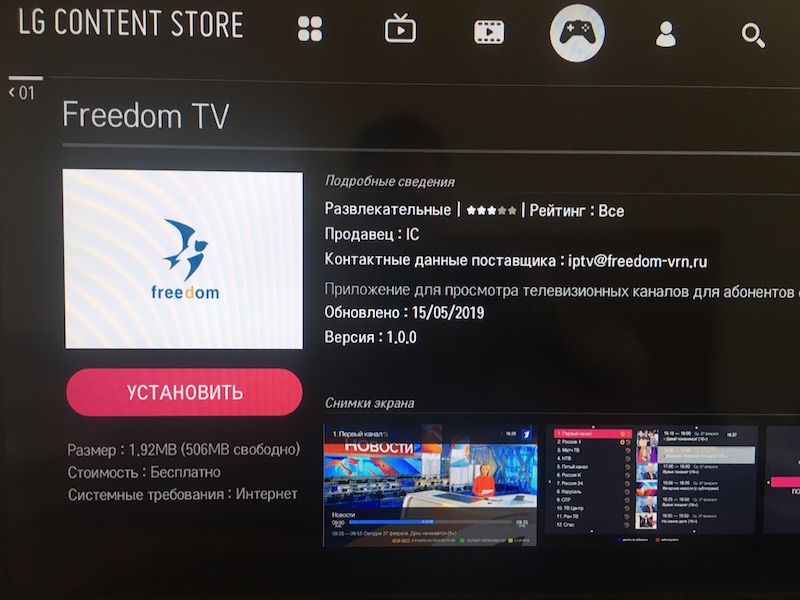
Подождите, пока плеер загрузится. Его значок появится в списке установленных приложений. После этого можно переходить к настройке IPTV.
Настройка IPTV каналов
Некоторые приложения для просмотра ТВ на Smart TV уже имеют готовый список бесплатных каналов. После установки вы сразу же можете смотреть онлайн доступные трансляции. Главное условие – ваш ТВ должен быть подключен к интернету по Wi-Fi или кабелю. Но большинство плееров — это только программы для просмотра, в которые нужно добавлять трансляции вручную.
Списки каналов добавляются в виде ссылки на плейлист. Найти бесплатные плейлисты можно в интернете, но лучше воспользоваться IPTV своего интернет-провайдера. Почти все провайдеры предлагают эту услугу бесплатно. Получить плейлист можно на сайте поставщика интернет-услуг или обратившись в техподдержку.
Ссылку на плейлист нужно прописать в плеере. Как это сделать, зависит от конкретного приложения. Если возникли сложности, изучите руководство по использованию вашего IPTV проигрывателя.
Обычно это выглядит так.
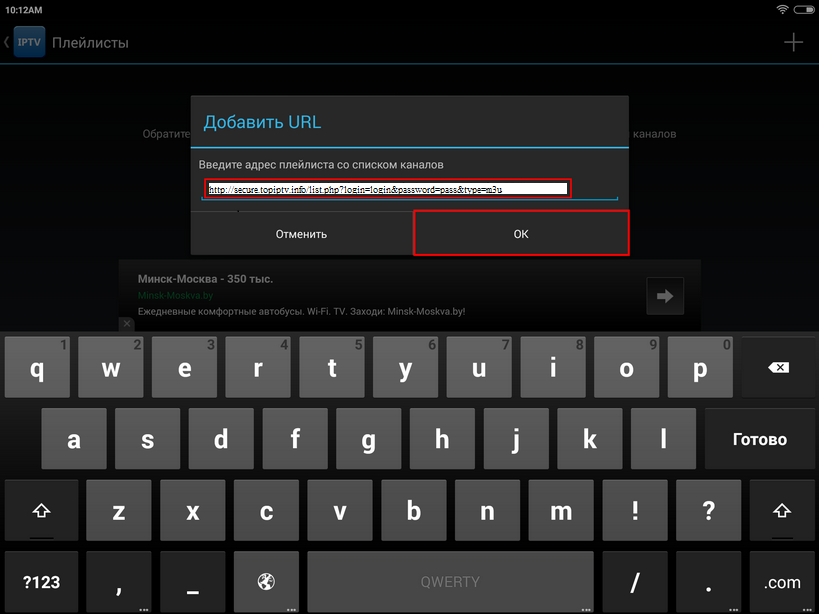
После добавления ссылки вы сможете смотреть телевидение через интернет на телевизоре.
Настройка каналов на телевизоре и приставке: в чем разница
Функция Смарт ТВ может быть встроена в телевизор. Но часто используется внешняя приставка. И тут у пользователей иногда возникают затруднения при подключении телеканалов. Объясняем разницу между настройкой Смарт ТВ на телевизоре и приставке.
На самом деле процедура совершенно одинакова. Обычно приставки работают на Android TV и их меню похоже на интерфейс телевизоров с этой ОС. Разница лишь в том, что настраивать нужно не телевизор, а приставку.
Когда Smart TV настраивается на телевизоре, вы:
- Включаете ТВ-приёмник.
- С помощью пульта выполняете настройки.
Если используется приставка:
- Подсоединяете приставку к телевизору. Обычно используется кабель HDMI. О том, как подключить цифровую приставку к телевизору уже писали в отдельном материале.
- Включаете оба устройства.
- Берёте пульт от телевизора и в настройках выбираете источник сигнала – порт HDMI.
- Убираете пульт ТВ, берёте пульт приставки и на ней настраиваете IPTV.

Телевизор в этом случае только выводит изображение и звук. Управлять трансляцией тоже нужно с помощью пульта ТВ-приставки.
Лучшие приложения для IPTV
Теперь расскажем о приложениях, через которые можно смотреть ТВ-каналы через интернет на телевизорах разных производителей.
Для Samsung TV
Смарт ТВ Samsung используют собственную операционную систему Tizen. Приложений для неё не очень много. Основные приложения для Смарт ТВ Самсунг собраны в магазине Samsung Apps.
OTT Player
Популярный плеер для разных операционных систем для Смарт ТВ. Его можно установить также на телевизоры LG, Sony, Android TV. Приложение доступно в магазине Samsung Apps.
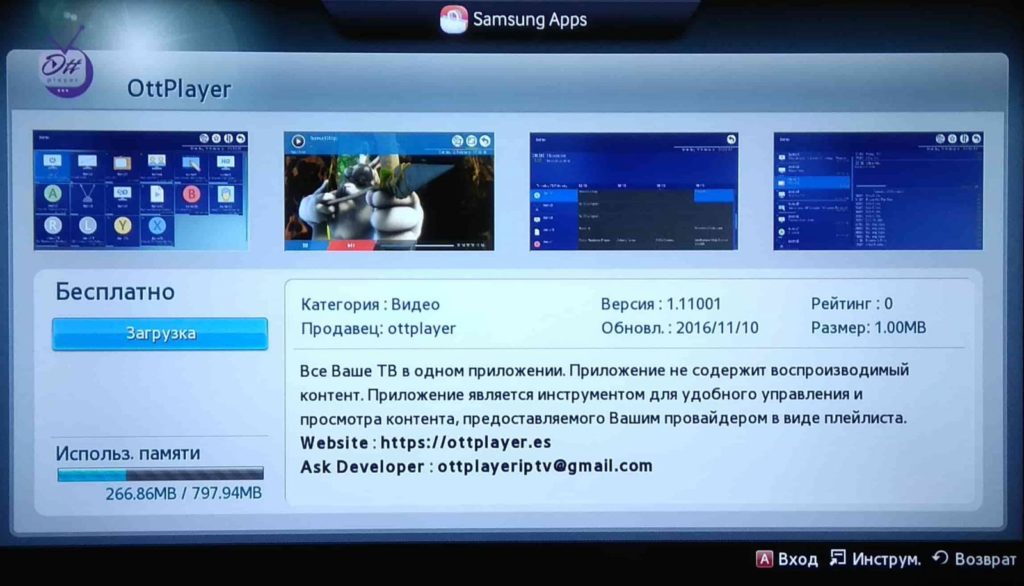
После установки проигрывателя нужно зарегистрироваться. У приложения OTTplayer регистрация производится на сайте https://ottplayer.tv/ Понадобится указать действующий адрес электронной почты, на который придёт подтверждение. В аккаунт нужно добавить свой Смарт ТВ и загрузить плейлист. Это может показаться немного сложно, но у нас на сайте есть подробные инструкции по настройке OTTplayer.
Преимущества этого плеера:
- Приложение бесплатное.
- Можно установить из Samsung Apps.
- В приложении нет рекламы.
Для LG TV
Телевизоры фирмы LG работают на ОС WebOS собственной разработки. Операционка не поддерживает установку сторонних программ. Загружать приложения для WebOs нужно из фирменного магазина LG Content Store.
SS IPTV
Simple Smart IPTV (SS IPTV) — популярная программа для просмотра онлайн-телевидения. Установить на телевизор LG её можно из официального магазина приложений.
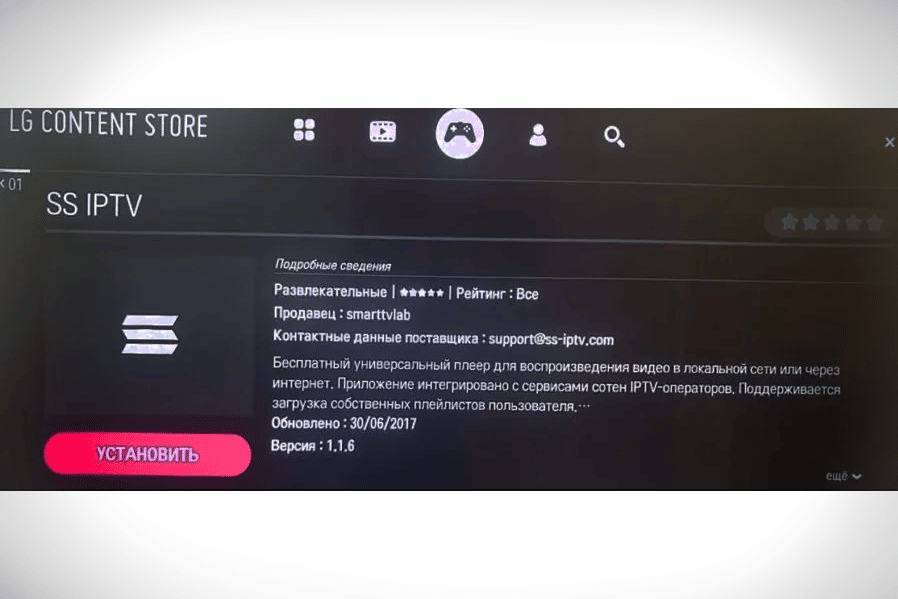
Приложение бесплатное и без рекламы. Но для его использования потребуется создать аккаунт на сайте разработчика https://ss-iptv.com/ Там же загружаются и редактируются плейлисты.
После того, как вы зарегистрируете ваш Smart TV и добавите плейлист, в плеере отобразятся IPTV каналы.
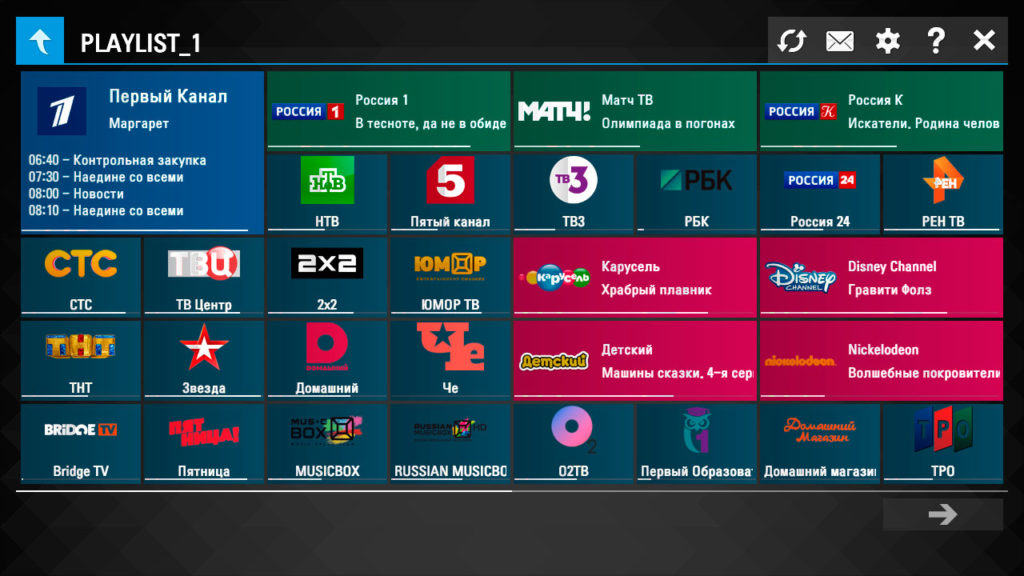
Также в SS IPTV для Smart TV LG есть готовые шаблоны для подключения к множеству IPTV провайдеров.
VINTERA TV
Плеер Vintera TV также можно установить из LG Content Store. Приложение включает бесплатную подборку телеканалов. Однако во время просмотра вам будет демонстрироваться реклама.
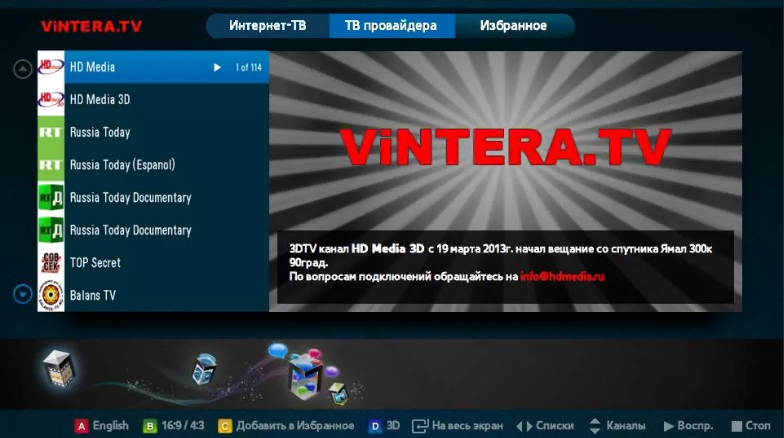
Чтобы её отключить, нужно оформить платную подписку на сайте разработчика. Заплатить придётся 49 рублей за месяц.
Добавить плейлист провайдера или скачанный в интернете можно, но делается это через службу поддержки. Нужно сделать заявку через форму обратной связи и ждать около недели.
Если вас устраивает базовый набор каналов в приложении, и вы готовы мириться с назойливой рекламой, этот плеер можно использовать. Но это не самый лучший вариант в случае, когда вы хотите использовать свои списки воспроизведения.
Для Android TV
Операционная система Android самая распространённая. Она используется на большинстве ТВ приставок. Также на ней работают Смарт ТВ Sony Bravia, Philips и некоторые другие. Яндекс.ТВ и Салют ТВ это тоже Андроид, только без сервисов Google. Приложений для этой ОС очень много. Их можно загружать из магазина Плей Маркет или скачивать из интернета в виде apk файлов и устанавливать с флешки.
KODI
Это мощный и функциональный плеер с множеством настроек. Приложение устанавливается из магазина Google Play Market.
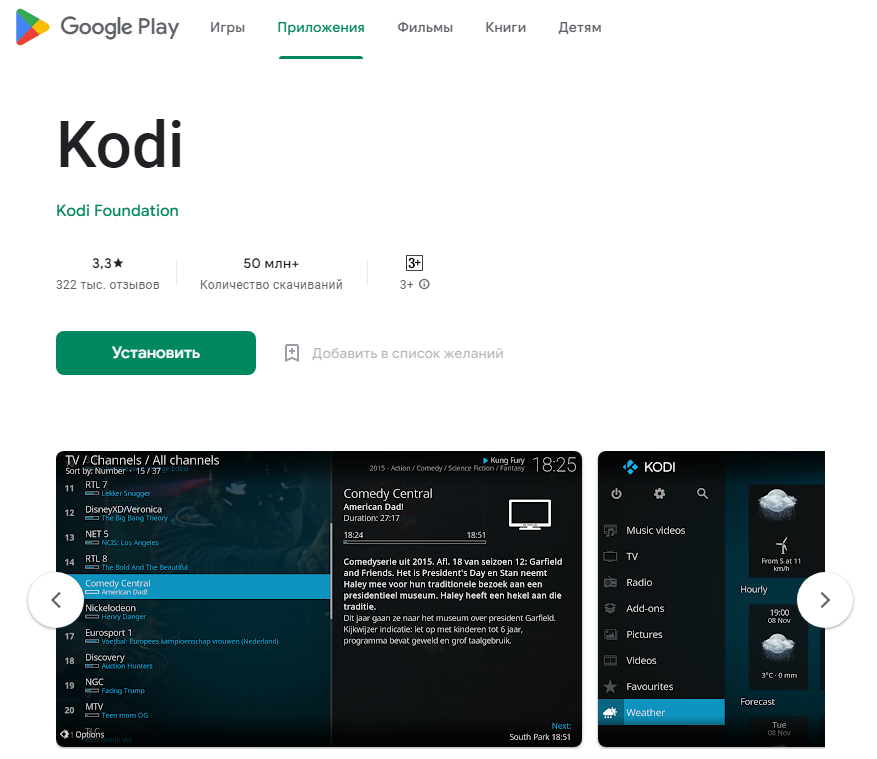
Вы получите настоящий медиацентр с онлайн кинотеатром и IPTV. Плеер воспроизводит потоковое видео, файлы с флешки, локальной сети, музыку, позволяет просматривать фотографии.
Настроек у Kodi очень много. С одной стороны, это делает программу мощным инструментом для работы с мультимедийным контентом. С другой, создаёт трудности для новичков.
Lazy IPTV
Lazy IPTV – это не видеоплеер, а менеджер плейлистов. Для просмотра телеканалов потребуется внешний проигрыватель – например, MX Player, VLC Player. Это приложение удобно своим функционалом. Можно добавить несколько плейлистов и ссылок на телепрограмму, настроить отображение каналов в виде списка, иконок или плитки, сгруппировать их по тематике.
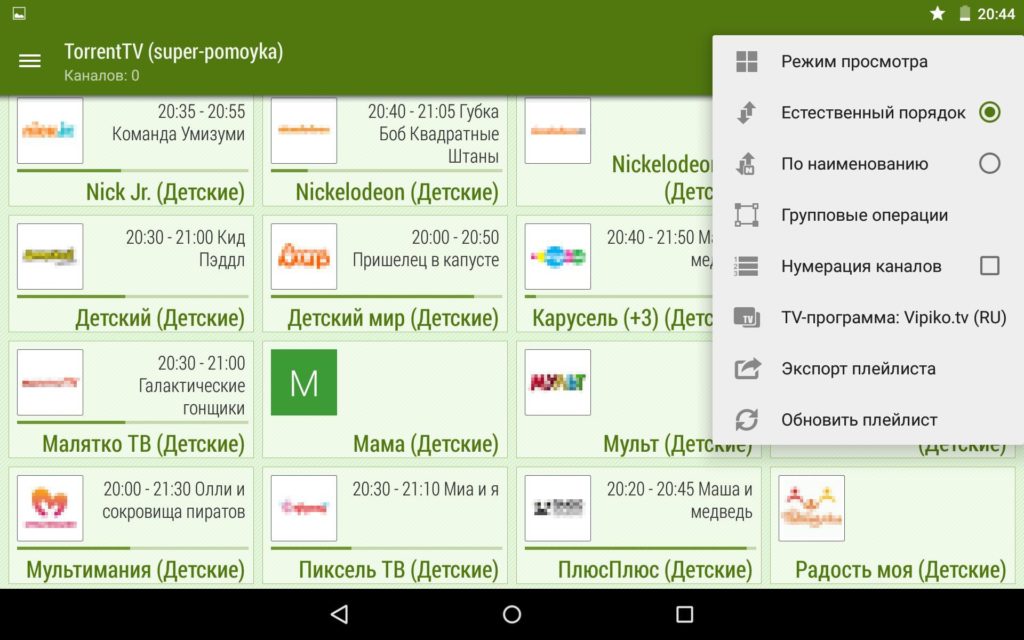
Работать можно не только с IPTV провайдера, но и Torrent видео, трансляциями с YouTube и «Вконтакте».
В Google Play оригинальной версии приложения нет. Вы можете загрузить модифицированный Lazy IPTV Delux. Это связано с претензиями правообладателей видеоконтента к разработчику. Оригинальный Lazy IPTV нужно скачивать в интернете и устанавливать вручную.
Planer TV
Бесплатный плеер для российских пользователей. После установки для просмотра доступны 37 отечественных каналов.
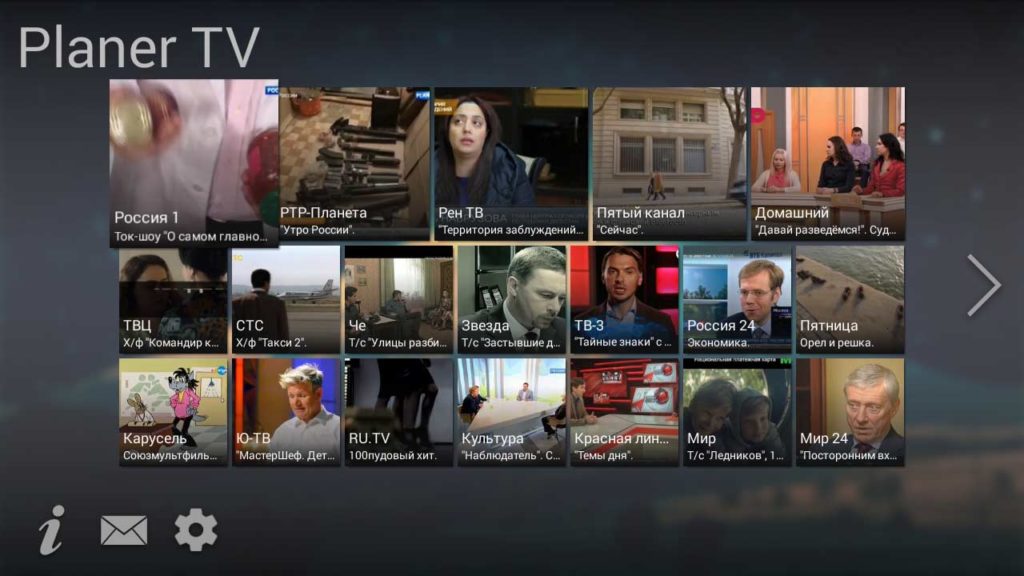
Никаких настроек делать не нужно. Главное, чтобы ваш Смарт ТВ был подключен к интернету на скорости не менее 1,5 мбит/сек. Просмотр бесплатный и без рекламы.
На данный момент приложение удалено из Google Play. Но вы можете скачать его с сайта разработчика http://planer.tv/ и установить вручную.
Мультиплатформенные бесплатные приложения
Напоследок несколько слов о приложениях для просмотра онлайн ТВ, которые можно запустить на любом телевизоре.
ForkPlayer
Форкплеер – это альтернативный проигрыватель потокового видео для Smart TV. Он сам ищет видеоконтент в сети по запросу и выводит ссылки. Можно загружать любые плейлисты.
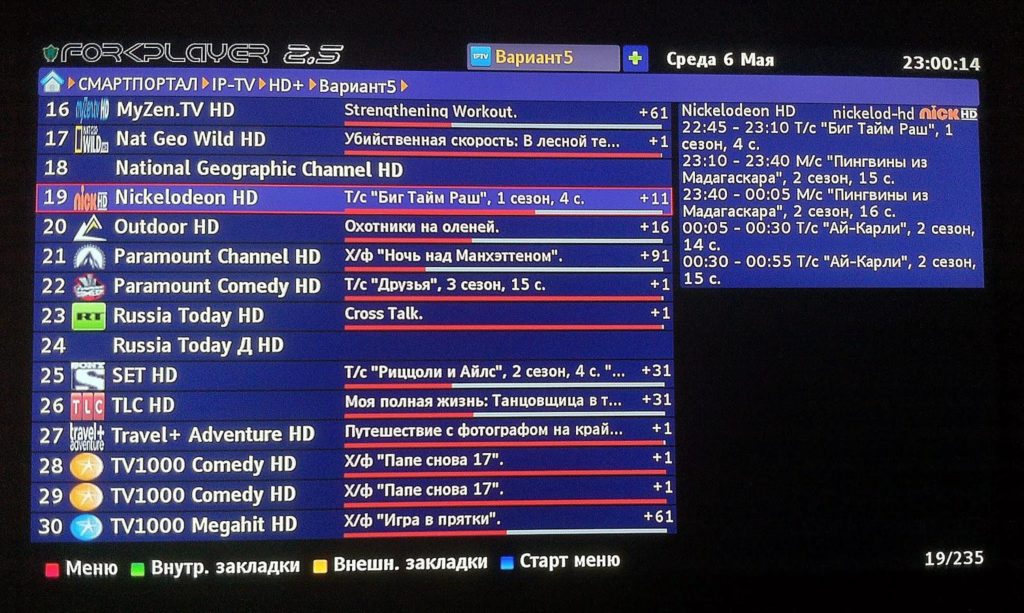
Приложение бесплатное. За видеоконтент тоже платить не нужно. В самом начале трансляции вам придётся просмотреть короткий рекламный ролик.
Недостаток программы – ForkPlayer недоступен из официального магазина приложений. Есть несколько способов запустить его на Samsung Smart TV:
- Установить приложение Media Station X и через него загрузить Форкплеер.
- Запустить Forkplayer в веб-браузере.
- Установка в режиме разработчика или через смену DNS
Если решите попробовать, читайте подробнсти о настройке плеера на телевизорах и приставках с разными OS:
Peers TV
Плеер Peers TV можно установить на Android, Apple TV, телевизоры Samsung и LG. Загрузка выполняется из магазина приложений или с сайта разработчика. Также ТВ можно смотреть онлайн на странице https://peers.tv/

В приложении есть список каналов, которые доступны сразу после установки. Недостаток – весьма назойливая реклама. Так пользователя стимулируют купить подписку. Платный доступ без рекламы будет стоить от 149 рублей в месяц, в зависимости от выбранного пакета каналов.
При этом есть возможность добавить в плеер плейлист своего провайдера.
SPB TV
Плеер позволяет смотреть онлайн ТВ, в том числе HD-каналы бесплатно, но с рекламой. Для использования сервиса требуется регистрация на сайте https://ru.spbtv.com/ Чтобы убрать рекламу и получить доступ к закрытым каналам нужно оформить платную подписку.
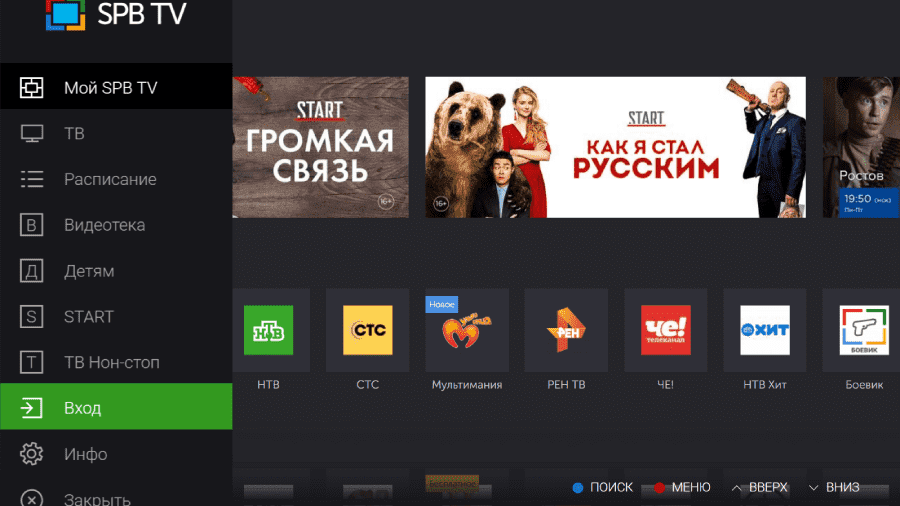
Приложение работает на Smart TV LG, Samsung, телевизорах Sony и Philips с Android TV и других совместимых устройствах. Настроек не требуется, всё работает сразу после установки. Работает только на территории РФ, из других стран просмотр недоступен.
Плеер воспроизводит только собственный контент. Добавить плейлист своего провайдера не получится.